EXCEL表格是我们现在经常使用的办公软件之一。今天下小编就告诉大家怎么在页脚中间位置插入页码。
具体如下:
-
1. 我们打开一份excel表格,点击上上方功能栏中的页面布局。
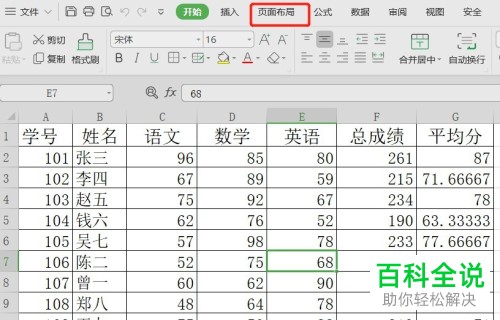
-
2. 之后在下方的菜单栏中选择页边距选项。

-
3.之后我们会进入到页面设置界面中,我们点击第三栏的”页眉/页脚”选项。

-
4. 之后点击“页脚”右侧的的'定义页角"选项。

-
5.之后我们将光标移动到中间输入栏中。点击页码,之后再点击下方的确定。
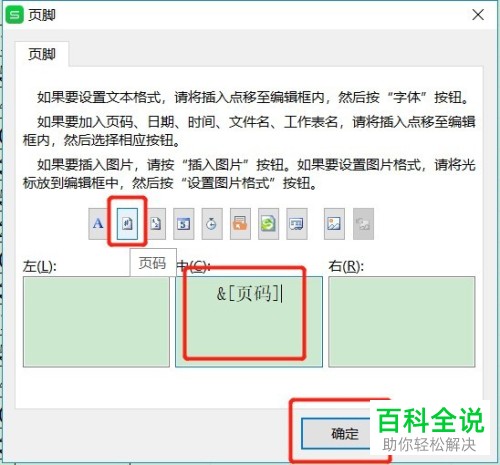
-
6. 之后我们再回到页面设置界面中。点击下方的确定。

-
7. 我们点击打印预览选项就可以看到我们的页脚是出现在下方的中间位置了。
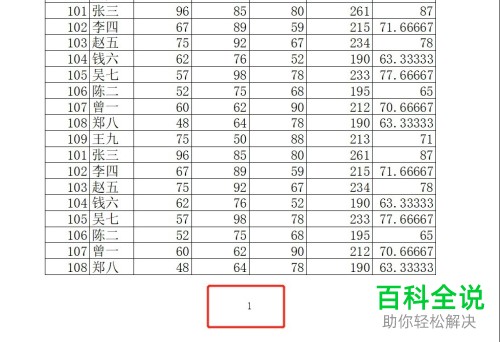
-
以上就是Excel表格在页脚的中间位置插入页码的方法。
